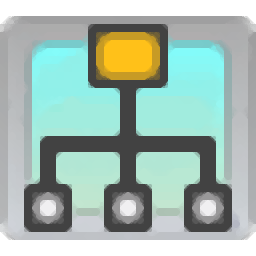
Network Notepad Enterprise(网络设备图)
v1.1.0 电脑版- 软件大小:5.91 MB
- 软件语言:英文
- 更新时间:2024-09-21
- 软件类型:国外软件 / 网络其它
- 运行环境:WinXP, Win7, Win8, Win10, WinAll
- 软件授权:免费软件
- 官方主页:https://www.networknotepad.com/
- 软件等级 :
- 介绍说明
- 下载地址
- 网友评论
Network notepad Enterprise可以帮助用户在软件上设计组网方式,如果你需要搭建新的网络环境,可以在这款软件上设计组网图,可以将pc设备添加到软件,可以将路由设备添加到软件,可以将交换设备添加到软件上,将不同的设备添加到关系图就可以创建组网方式,每个对象都可以自己设置属性,随后就可以将不同的对象链接到主干网络,每台设备都可以显示IP信息,还可以在对象上添加文字描述,轻松创建网络设备图,以后就可以参考设备图搭建网络。
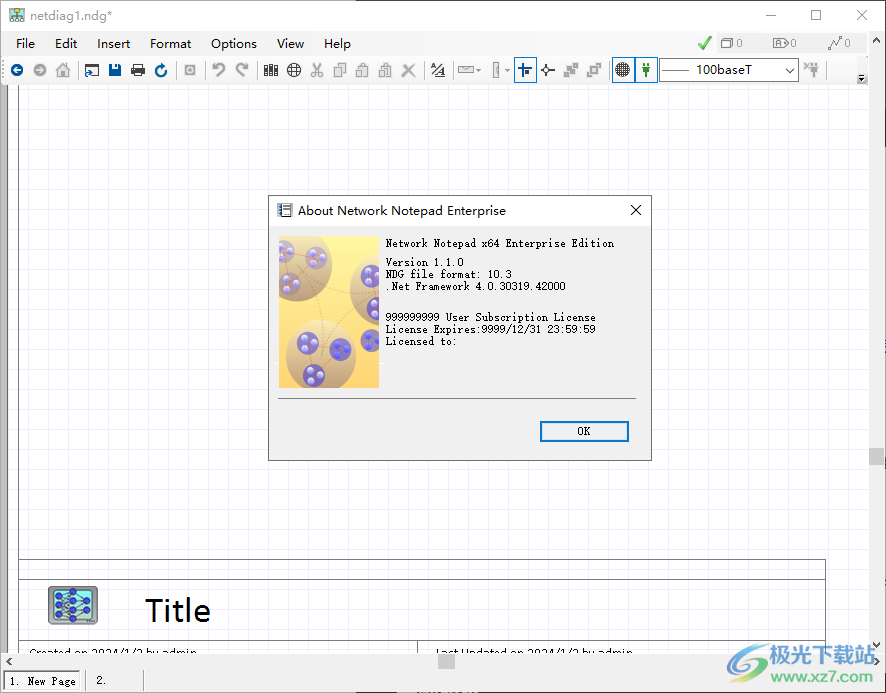
软件功能
Network Notepad 企业版功能:
企业版具有专业版的所有功能 此外,针对需要协作选项的用户提供的新控件 存储在共享驱动器上的图表,外加 64 位选项 它克服了内存限制,允许页面大小增加 4 倍。
兼容性 - 这是使用 Microsoft .NET 的重大重写,因此它提供了 与最新的 Windows 操作系统具有更好的兼容性和稳定性 与免费软件版相比。
缩放 - 在任何缩放级别下使用和编辑图表。
分辨率 - 草稿、精细和超精细模式,用于改进图形和 印刷。
旋转 - 旋转文本并将对象旋转到任意角度。拖动和旋转。
工作区 - 支持更大的工作区位图/更大的图表。
多页图表 - 根据需要向图表/文档添加任意数量的页面 并使用屏幕上的页面选项卡立即访问页面。
自定义形状 - 在网络内创建自己的可自定义形状 记事本专业版。
分组和锁定 - 将两个或多个对象组合成复合对象 对象。
自动对齐链接 - 可以为链接样式或单个链接启用 链接,以便保持水平和垂直连接对齐。
库搜索 - 使用关键字查找所有库中的对象。 将结果另存为新库。
增强的链接样式 - 新的闪电和曲线链接样式。
模板图 - 启动新图表时,请从以下列表中选择 用于设置页面大小、方向、链接样式和任何默认值的模板 绘图,例如标题栏和边框。
无限制的用户自定义功能“按钮”和无限制 工具集的数量。
打印预览。
新版特色
Network Notepad Enterprise 中有哪些新增功能?
共享图表。
在任何缩放级别下正常处理图表。
旋转对象和文本。拖放 对象或标签的一角,以旋转它或在“设置文本格式”中设置角度 和对象属性表单。
使用鼠标调整对象大小。
形状。“设置形状格式”允许您自定义形状。
抗锯齿。
多页图表。“插入页面”以添加页面 选项卡。
打印预览。
对象分组和锁定。选择父对象,然后选择子对象 ,然后设置组>格式。
自动对齐链接。
格式>打印质量允许您增加 图纸的分辨率。
自动更新。通过设置表单进行配置。 单击“帮助”>“检查” 更新。
使用方法
1、将Network Notepad Enterprise直接安装到电脑,点击下一步
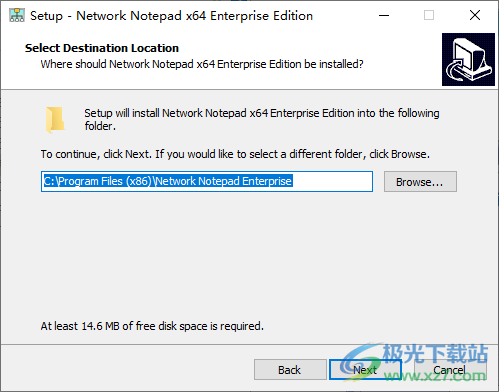
2、提示软件的安装进度条,等等软件安装结束
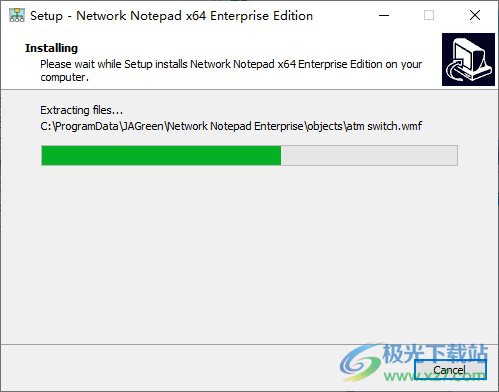
3、如图所示,将两个补丁复制到软件的安装地址替换完成激活
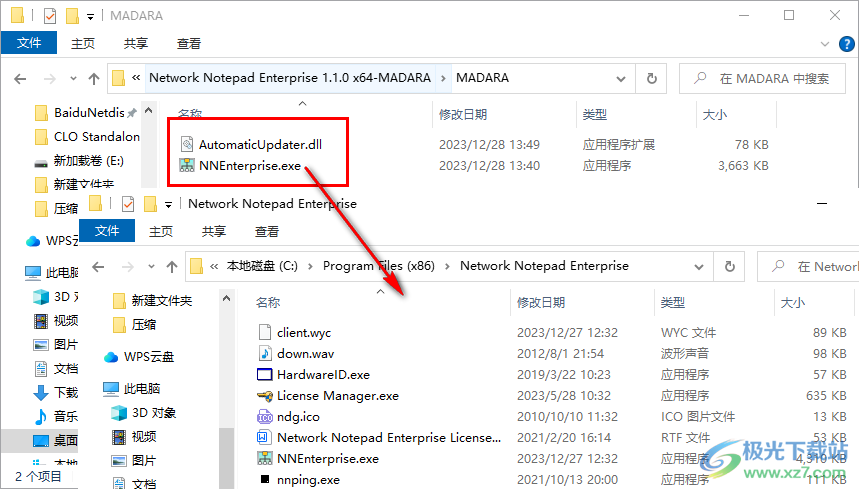
4、显示在线帮助功能,如果你需要学习这款软件就可以打开帮助
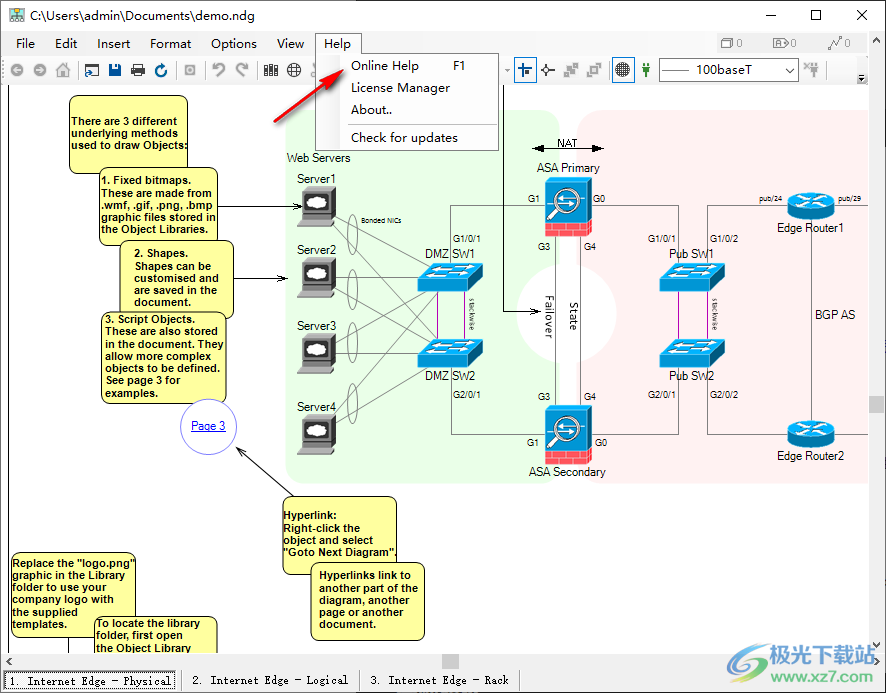
5、格式设置
水平对齐
垂直对齐
制作相同尺寸
文本样式
链接样式
形状
脚本对象
连接点
组
取消分组
锁
锚
决议
合并脚本对象
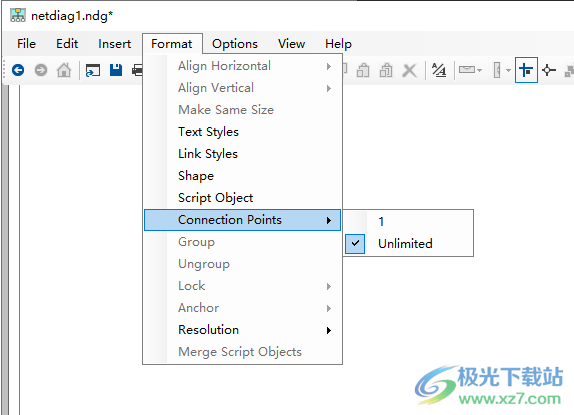
6、输出设置,可以直接保存为PDF文档,也可以查看报告

官方教程
1、对象库表单
单击主工具栏上的“对象库”按钮以打开“对象库”窗体。
从下拉列表中选择不同的库或使用文件 > 打开以浏览对象库。
2、搜索对象库
工具栏上的搜索框可用于搜索所有可用的库 对于对象。
您可以使用 工具栏。
3、向对象库添加对象
拖动 .ico、.bmp、.wmf、.gif、.png 或 .jpg 文件 到对象库窗体的空白部分。
右键单击对象可以更改 对象默认名称、文件名和 X/Y 比例。
使用“文件”,“保存对象” 库“以保存更新的对象库文件。4、从“对象库”窗体中删除对象
要从当前对象库中删除对象,请选择 对象后跟“编辑”和“从对象库剪切图像”。
5、自动隐藏对象库表单
每当选择对象时自动隐藏对象库表单 单击“文件”>“自动隐藏”。
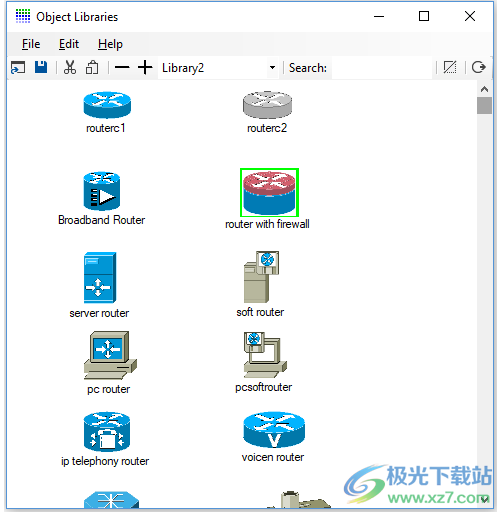
6、创建新的对象库文件
从“对象库”环菜单中选择“文件>新建”以创建一个新的空白对象 库文件。如前所述粘贴新的对象图像,然后 使用“文件”>“另存为”保存新的对象库。7、工作组对象库
可以在主 设置表单。网络记事本在共享云端硬盘时会使用此库 可用。否则,它将使用默认的本地副本。
要进行初始设置,请将本地对象文件夹的内容复制到 共享文件夹。8、复制对象库
您已经创建了自己的对象库,您会如何 与同事分享?
对象库通常由索引文件 (.plf) 和许多位图组成 文件(.bmp,.gif,.png,.jpg),图元文件(.wmf,.emf)和图标文件(.ico)。 所有对象库和关联的图形文件都存储在 单个对象库文件夹。为了便于复制对象库和 其所有关联的 grahics 文件在对象中都有一个菜单选项 库窗口“复制对象库”。这将复制当前库索引 文件和所有关联的图形文件复制到 Windows 剪贴板,以便 您可以使用 Windows 资源管理器粘贴选项将文件复制到新文件夹。 从那里,您可以压缩库以使其可移植。
创建自定义形状
形状是可以自定义的简单图形。有一些 在“形状”和“主干”对象库中预配置的形状。
从主环菜单中选择“设置形状>格式”,或右键单击 关系图或对象库。格式化形状
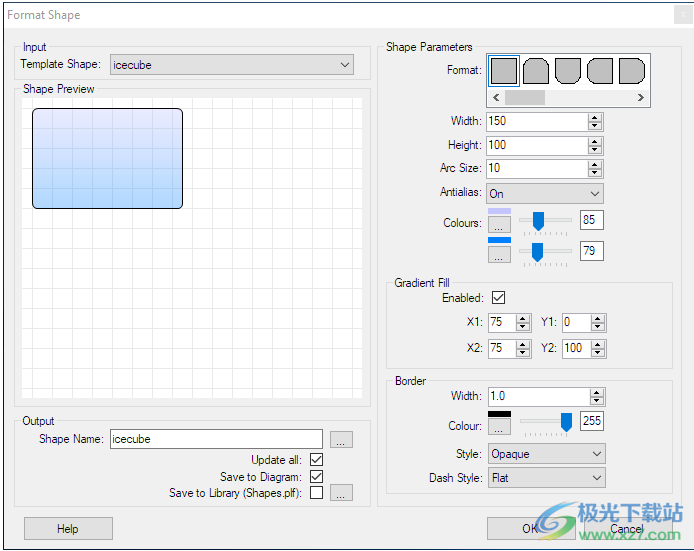
模板形状: 是 从当前关系图或库填充的形状列表。已选的 形状用作进一步自定义的起点。
形状参数:是控制形状的设置 绘制
格式:从基本形状列表中进行选择。
宽度和高度:设置形状的默认宽度和高度。这 以后可以使用对象属性中的 X/Y 比例调整图形大小 形式。
圆弧尺寸:/偏移:对于矩形形状,圆弧尺寸设置圆角半径。 对于平行四边形形状,“偏移”(Offset) 调整其中两条边的偏移。
抗锯齿:在“打开”、“关闭”和“打开旋转”之间进行选择。
颜色:选择形状的背景颜色。选择第二个 如果要使用渐变填充,则为颜色。滑块设置透明度。
渐变填充:勾选启用框以启用渐变填充。 X1,Y1,X2,Y2 设置渐变填充的开始和结束坐标。
边框:将要显示的边框的宽度设置为 >0。其余的 此处的参数设置边框的颜色和破折号样式。
输出,形状名称:要保存的自定义形状的名称。
是的 尝试保持自定义形状名称的唯一性非常重要。例如,如果你 创建了一个名为“圆形”的新形状,并且已经有不同的形状 在名为“圆圈”的图表中,当 新形状将添加到图表中(不能覆盖现有形状 通过赋予它相同的名称来与另一个形状一起使用,但您可以修改 现有形状)。省略号按钮可用于生成新的随机数 形状名称。
全部更新:选择是否替换 最初单击新形状的类型的关系图中的所有形状 如果形状的名称已更改。
保存到图表:如果通过右键单击选择了设置形状的格式 形状,此选项选择是否将该形状替换为 新形状。
保存到库:定义新形状时,应 勾选此框可将新形状保存到对象库。省略按钮 用于选择要保存到的其他库。
对象属性表单
工具组:选择要成为哪一组用户定义的应用程序 与此对象一起使用。可以在设置窗体中重命名工具集。省略号 按钮提供快捷方式。
“链接表”按钮:见下文。
标签
名称:对象的名称。
地址:指定对象的 IP 地址。这是可以通过的 到使用 $IPADDRESS 或 $ADDRESS 变量的用户定义应用。
使用时,在“/”字符之后输入的任何内容都不会传递$IPADDRESS但 在使用 $ADDRESS 时传递。
(“/”通常用于记录子网 掩码长度,例如 192.168.1.251 /24)
标签旁边的下拉列表 允许您更改标签相对于对象的位置。选择 来自新南威尔士州(如指南针上的位置),C 表示居中,“” 表示隐藏。
* 如果标签已从标准上拖放,则显示 位置。
您还可以切换所有地址信息的显示 使用主工具栏上的“显示 IP 地址”按钮绘制图表。
画
对象类型:对象库中显示的对象名称。
X/Y 比例:用于放大或缩小位图的大小。
图层:设置对象的绘制顺序。背景和网格 首先绘制线条,然后是第 5 层的对象、标签和链接,直到 第 0 层。主工具栏上的“Send to Back”和“Bring to Front”按钮 在不同的图层中移动所选项目。
背景:将对象设置为背景允许绘制链接 而不是连接到对象。
(您也可以在 在以下情况下,使用鼠标右键而不是左键在对象顶部 在链接中形成连接)。
快速旋转翻转:允许多个预设旋转和平移 对象。
旋转:指定对象的旋转角度(以度为单位),或从 以 45 度为间隔的旋转列表。您也可以使用鼠标拖动 并旋转。
浮动文本:鼠标指针时出现的文本 将鼠标悬停在对象上。
“杂项”选项卡
超链接:请参阅下面的链接图部分。
用户变量:用户定义的变量 $VAR 1 和 $VAR 2 可以传递任何 您喜欢的文本到用户定义的应用程序。省略号按钮提供以下选项 浏览文件名。

链接图
图可以链接在一起,使得一个或多个特殊对象 图表提供指向其他页面或文件的链接。点击指向另一个链接的链接 图表,右键单击对象并选择“转到下一个图表”或双击 对象。要配置对象以链接到另一个页面或文件,请使用 “对象属性”窗体中“杂项”选项卡上的以下设置:
链接?:此复选框启用“转到下一个图表” 选项。
位置:下一个图表的文件名(包括 .ndg 扩展名)。将当前关系图的此项留空。
页面:在下一张图中打开的可选页面。
搜索:加载下一个图表时要查找和居中的可选文本。
使用书签:使用 上次添加书签的位置(编辑>书签)。
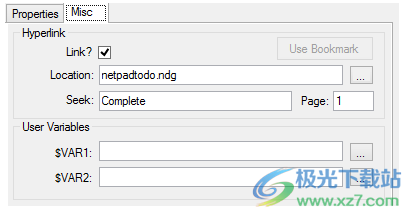
例
我们将第 1 页上的对象链接到页面上的对象 3:
转到第 3 页的目标对象。
右键单击该对象,然后 单击“书签对象”。
转到页面上的源对象 1.
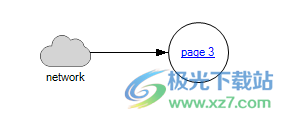
打开它的“属性”,然后选择“杂项”选项卡,勾选“链接”框,单击“使用书签”,
然后单击“确定”。
现在可以右键单击第 1 页上的对象,然后单击“转到下一个” 图”。
要创建返回 另一种方式,将 Page1 上的对象添加为书签并将其添加到属性中 第 3 页上的对象。
更新日志
v1.1.0
新功能:将对象库保存到 .zip 文件。
改变: 面向 .net framework v4.8 以使用 System.IO.Compression 库。
由于 .Net 的更改,您必须重新安装才能从 v1.0.x 移动到 v1.1.x 框架。
v1.0.63
更改:读取对象库时出错,显示更多信息。
更改:锁定按钮图像仅在更改时设置,而不是每次更改 它检查锁定文件。
更改:“您已经拥有最新版本 已安装“更改为”重新安装以升级到版本 1.1.*“
v1.0.62
错误修复: 设置表单: 对监控覆盖的更改是 切换页面时暂时丢失。
更改:用户定义的工具,其中 请参阅$ipaddress或$hostname如果变量为空,则禁用。
更改:在库中以默认比例绘制缺少的位图图标,而不是 使用缺少的图形比例。
Bugfix:可能会在 文档已关闭。
更改:没有文档时禁用重新加载按钮 打开。
修正:双击对象转到下一个图表已损坏以进行共享 文件。
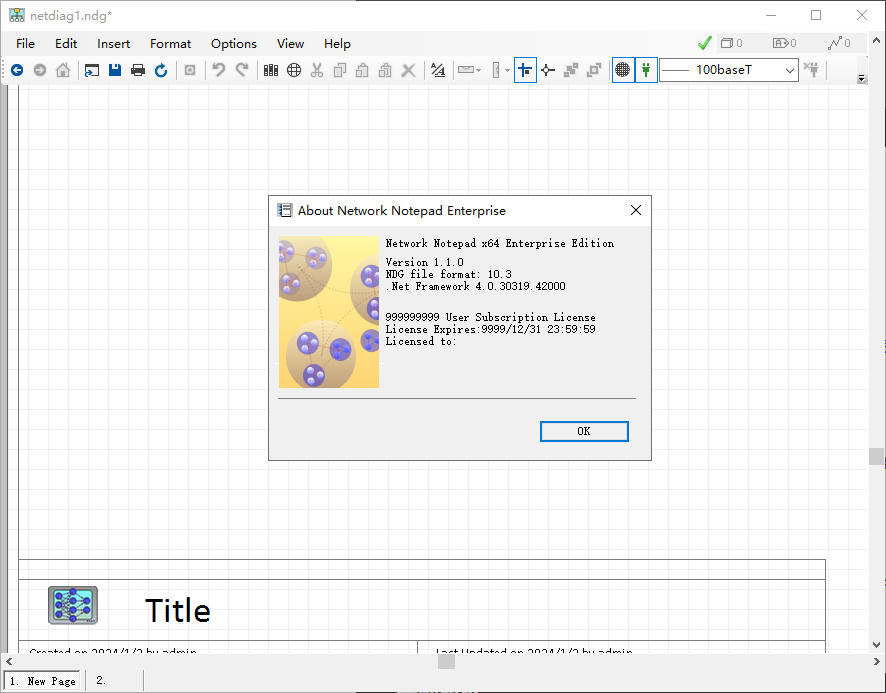
本类排名
本类推荐
装机必备
换一批- 聊天
- qq电脑版
- 微信电脑版
- yy语音
- skype
- 视频
- 腾讯视频
- 爱奇艺
- 优酷视频
- 芒果tv
- 剪辑
- 爱剪辑
- 剪映
- 会声会影
- adobe premiere
- 音乐
- qq音乐
- 网易云音乐
- 酷狗音乐
- 酷我音乐
- 浏览器
- 360浏览器
- 谷歌浏览器
- 火狐浏览器
- ie浏览器
- 办公
- 钉钉
- 企业微信
- wps
- office
- 输入法
- 搜狗输入法
- qq输入法
- 五笔输入法
- 讯飞输入法
- 压缩
- 360压缩
- winrar
- winzip
- 7z解压软件
- 翻译
- 谷歌翻译
- 百度翻译
- 金山翻译
- 英译汉软件
- 杀毒
- 360杀毒
- 360安全卫士
- 火绒软件
- 腾讯电脑管家
- p图
- 美图秀秀
- photoshop
- 光影魔术手
- lightroom
- 编程
- python
- c语言软件
- java开发工具
- vc6.0
- 网盘
- 百度网盘
- 阿里云盘
- 115网盘
- 天翼云盘
- 下载
- 迅雷
- qq旋风
- 电驴
- utorrent
- 证券
- 华泰证券
- 广发证券
- 方正证券
- 西南证券
- 邮箱
- qq邮箱
- outlook
- 阿里邮箱
- icloud
- 驱动
- 驱动精灵
- 驱动人生
- 网卡驱动
- 打印机驱动

























网友评论